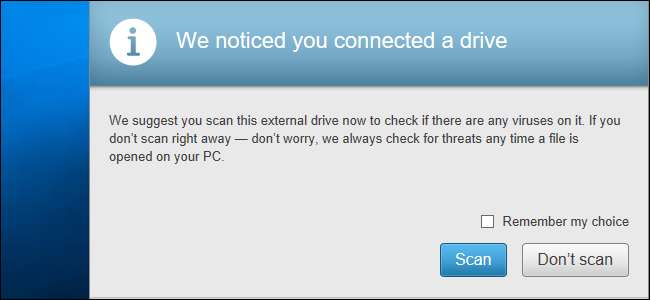
McAfee, comme la plupart des autres programmes antivirus modernes, ne vous écarte pas. Il installe les extensions de navigateur et affiche divers messages d'alerte que vous ne souhaitez peut-être pas voir. Si McAfee est fourni avec votre PC, vous pouvez régulièrement voir des messages indiquant que votre abonnement a expiré. Voici comment vous débarrasser de ce bruit.
EN RELATION: Quel est le meilleur antivirus pour Windows 10? (Windows Defender est-il assez bon?)
Les étapes ci-dessous ont été effectuées avec McAfee LiveSafe, mais devraient être similaires avec d’autres éditions McAfee du logiciel antivirus de McAfee. Pour en savoir plus sur les programmes antivirus que nous recommandons, consultez ce guide .
McAfee est-il fourni avec votre PC? Pensez à le désinstaller
EN RELATION: Comment les fabricants d'ordinateurs sont payés pour aggraver votre ordinateur portable
Si vous avez installé McAfee parce que vous souhaitez l’utiliser, c’est très bien. Cependant, de nombreuses personnes ne choisissent pas d'installer McAfee. Au lieu de cela, de nombreux fabricants de PC proposent une version d'essai limitée dans le temps de McAfee sur leurs nouveaux PC. Vous voyez rapidement des notifications indiquant que votre abonnement a expiré et que vous devez payer pour la protection antivirus McAfee. Des entreprises comme McAfee payer les fabricants de PC pour installer leurs logiciels sur de nouveaux PC afin qu'ils puissent vous annoncer.
Plutôt que de payer, accédez à Panneau de configuration> Désinstaller un programme et désinstallez le logiciel McAfee. Vous pouvez alors installer un meilleur produit antivirus , dont certains sont disponibles gratuitement, ou utilisez simplement l'antivirus Windows Defender, intégré à Windows 10. Même si vous recherchez un produit antivirus payant, McAfee n'est pas notre premier choix.
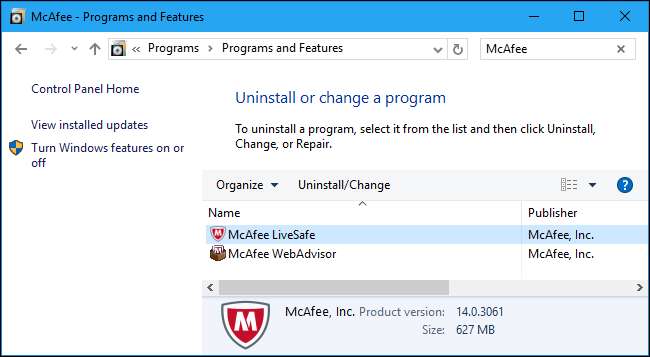
Supprimer les extensions de navigateur de McAfee
EN RELATION: N'utilisez pas les extensions de navigateur de votre antivirus: elles peuvent en fait vous rendre moins sûr
McAfee regroupe les extensions de navigateur «McAfee WebAdvisor» pour Google Chrome, Mozilla Firefox et Internet Explorer. Cette extension se trouve dans votre navigateur, vous avertissant des mots de passe faibles et des téléchargements dangereux. Mais votre logiciel antivirus analyse déjà vos téléchargements, que vous installiez une extension de navigateur ou non, et nous vous déconseillons d'utiliser les extensions de navigateur de votre antivirus .
Dans Google Chrome, cliquez sur le menu et sélectionnez Plus d'outils> Extensions. Cliquez sur la corbeille à droite de l'extension McAfee WebAdvisor pour la supprimer.
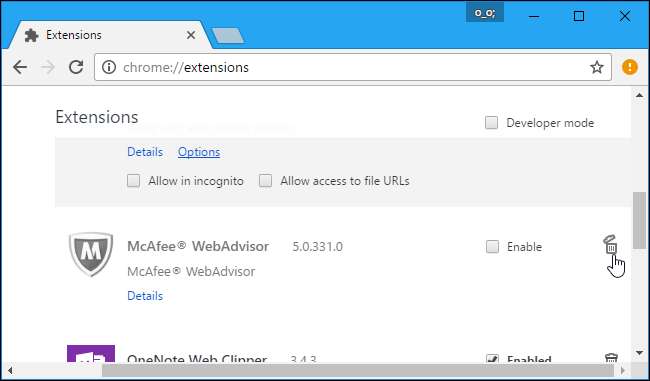
Dans Mozilla Firefox, cliquez sur le bouton de menu et sélectionnez «Modules complémentaires». Cliquez sur le bouton «Désactiver» à droite du module complémentaire McAfee WebAdvisor.
Dans Internet Explorer, cliquez sur le bouton de menu et sélectionnez «Modules complémentaires». Sélectionnez le module complémentaire McAfee WebAdvisor sous Barres d'outils et extensions et cliquez sur le bouton «Désactiver» en bas de la fenêtre. Vous pouvez également vous diriger vers Panneau de configuration> Désinstaller un programme et désinstaller le logiciel «McAfee WebAdvisor» qui apparaît ici pour le supprimer complètement d'Internet Explorer.
Désactiver la plupart des alertes McAfee
Le reste des paramètres de McAfee se trouve dans son interface. Pour y accéder, recherchez l'icône McAfee dans votre zone de notification (elle ressemble à un bouclier rouge avec un «M» à l'intérieur) et double-cliquez dessus. Cette icône peut être masquée derrière la flèche vers le haut à gauche des icônes de la barre d'état système.
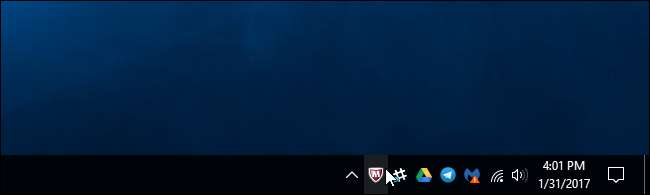
Cliquez sur le lien «Navigation» dans le volet droit de la fenêtre McAfee, puis cliquez sur «Paramètres généraux et alertes» sous Paramètres.
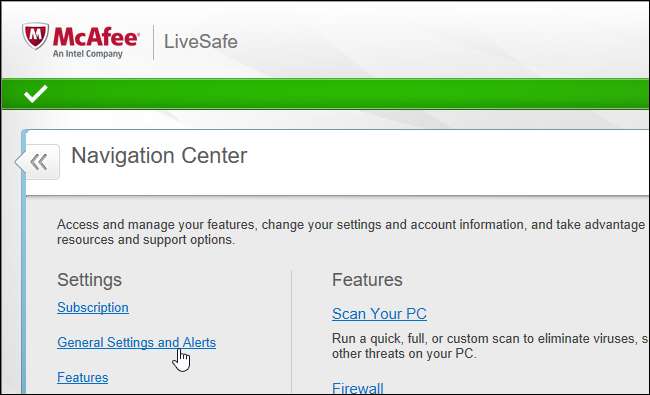
Cliquez ici sur les catégories "Alertes d'information" et "Alertes de protection" et choisissez le type de messages d'alerte que vous ne souhaitez pas voir. Par exemple, vous pouvez demander à McAfee de ne pas afficher d'alertes lorsque vous insérez des lecteurs de supports amovibles dans votre PC et lorsque McAfee autorise les programmes à se connecter à Internet.
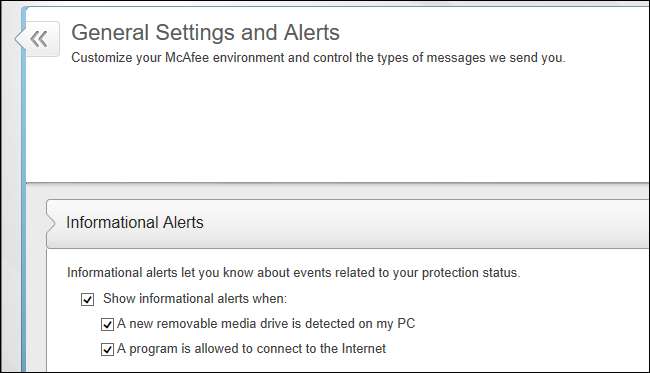
Masquer les invites du pare-feu
Le pare-feu intégré de McAfee peut être configuré pour demander votre autorisation chaque fois qu’un programme tente de se connecter à Internet. Si vous voyez des invites de pare-feu, vous pouvez les désactiver et laisser McAfee décider automatiquement de ce qui est le mieux.
Pour trouver les paramètres de pare-feu de McAfee, cliquez sur le lien "Accueil" sur le côté droit de la fenêtre McAfee pour accéder à l'écran d'accueil. Depuis l'écran d'accueil, cliquez sur Gérer la sécurité> Protection Web et e-mail> Pare-feu. Développez ici la catégorie "Conseils intelligents et paramètres avancés" et assurez-vous qu'elle est définie sur "Activer les conseils intelligents" et "Décider automatiquement".
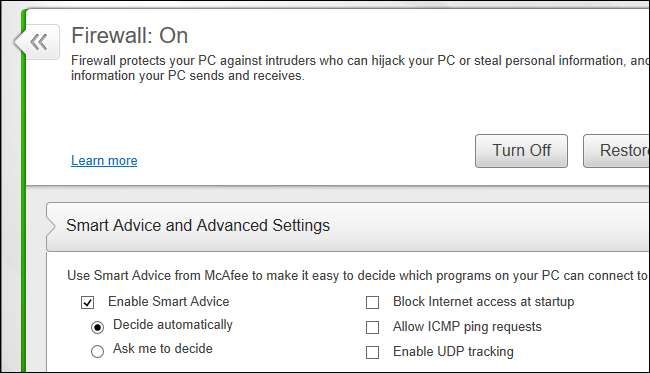
McAfee devrait être plus silencieux après avoir modifié ces paramètres, sorti de votre navigateur Web et affiché le moins d'alertes possible.






